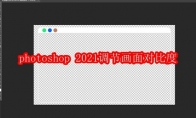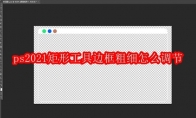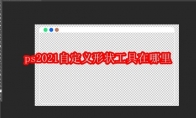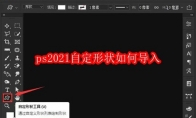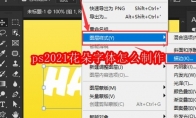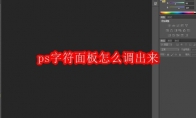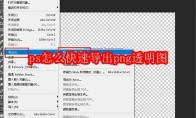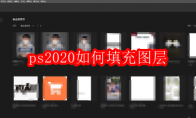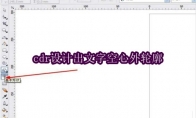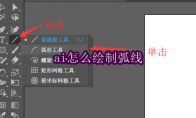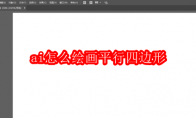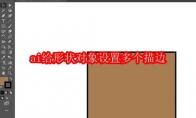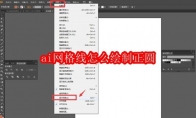84.55MB / 2025-09-30
ps2021画面对比度怎么调节,还有很多小伙伴不是很清楚。这里为大家带来关于ps2021画面对比度怎么调节的详细介绍,希望可以帮助到大家! ps2021画面对比度怎么调节首先,打开ps2021,进入软件主页。 然后,在主页点击右上角的调整面板。 接着,选择第一个亮度对比度。 最后,在里面调整数值即可。
ps2021软件是一款好用专业的p图工具,为用户们提供了专业的修图功能。这里为大家带来关于ps2021调节矩形工具边框粗细的详细步骤分享,快一起来看看吧! ps2021矩形工具边框粗细怎么调节首先,打开ps2021,进入软件的主页。 接着,在图层面板选择一个矩形。 接着,在右上角出现的属性面板中找到外观。 最后,在外观下方的描边调整像素大小即可。
ps2021自定义形状工具在哪里呢?不少小伙伴对于自动以形象工具的位置,还不是很了解。这里为大家带来详细的介绍,快一起来看看吧! ps2021自定义形状工具在哪里首先,打开ps2021,进入软件主页。 然后,在软件左侧找到使用的工具栏。 接着,在里面找到这个按钮,长按鼠标左键选择最下面一个即可。
photoshop 2021软件是一款好用的设计软件,强大的P图修图功能,各种好用的工具,是一款大部分用户必备的修图软件。这里为大家带来关于导入自定义形状的方法介绍,一起来看看吧! ps2021自定形状如何导入首先,打开ps2021,点击【自定形状工具】。 然后,在点击自定形状工具之后,在上方找到【形状】,点击【导入形状】。 接着,载入形状的文件夹里面选择【自定形状】,点击【载入】。 现在就看到自定形状已经载入到ps中了。 最后,点击自定形状就可以看到载入的全部图案了。
photoshop 2021软件是一款为用户们提供丰富修图功能的工具,我们可以制作各种好看的字体,比如花朵字体。那么,你知道如何制作吗?这里为大家带来关于花朵字体的详细步骤分享,快一起来看看吧! ps2021花朵字体怎么制作1.首先打开ps2021,点击【文字工具】输入英文字母 2.然后点击左下角的【自定义工具】选择【花朵】形状 3.接下来同时选中花朵、文字,点击【图层】中的【图层样式】,选择【描边】,适当修改参数,至此花朵字体制作完成。
photoshop 2021软件中,我们可以根据自己的需求,去调整边框颜色。不少用户还不知道如何调整边框颜色,下面带来详细的介绍,快一起来看看吧! ps2021边框颜色如何调整首先,打开ps2021界面后,点击图框工具中的矩形画框按钮,绘制一个长方形图框 随后,在画框中插入一张图片,双击画框略缩图打开属性面板 接着,设置画框的描边颜色以及参数 最后,在描边栏目中添加居中的渐变颜色效果即可
photoshop 2020软件是一款专业的绘图设计的工具,很多用户想要在右侧界面添加字符面板,但是不知道如何操作。这里为大家带来详细的介绍,快一起来看看吧! ps2021在界面右侧添加字符面板教程打开进入到ps 2021版本的界面。 选择菜单栏的窗口选项。 在下拉列表选择字符选项。 字符面板就会显示在界面上。 拖动面板向右,显示蓝色的边框就可以放置了。 最后面板就显示在右侧区域了。 总结在界面的窗口选项中,选择字符,显示后拖动到右侧区域了。注意事项如果需要取消直接关闭面板呢
photoshop 2020软件中,不少用户对于如何快速导出png透明图,还不是很清楚。下面为大家带来详细的步骤分享,想了解的小伙伴快一起来看看吧! ps怎么快速导出png透明图打开进入到ps 2020版本的界面。新建图层,尺寸随意。在图层上绘制任意图形。取消背景图层前面的眼睛,此时就是png图片的透明效果。点击文件选项,选择导出-快速导出为png选项。 选择保存的位置,点击保存即可。 总结在ps中取消背景图层,留下透明图层,点击文件选项,选择导出,选择快速导出为png即可。注意事项透明的网格就是透明的意思。
photoshop 2020软件中,如何制作逼真效果的彩虹呢?这里为大家带来关于彩虹的制作方法步骤分享,想了解的小伙伴快一起来看看吧! ps彩虹怎么做我们用ps打开一张(需要添加彩虹效果的)图片,如图所示。 我们在背景图片上面,新建一个空白图层出来,如图所示。 我们在左上角处点击【工具预设】,如图所示。 接着,我们在工具预设里面找到【圆形彩虹】,如图所示。 接下来,我们从下向上画出彩虹的效果,如图所示。 我们给彩虹的图层添加蒙版,然后用【画笔工具】把遮住树的部分涂抹掉即可。 我们在图层中把不透明度调整为60%,如图所示。 最后,我们看到图片已添加上彩虹的效果就完成了。
photoshop 2020软件是一款功能强大的设计软件,丰富的功能小伙伴们可以选择使用。不少用户对于如何制作品透明水印,还不是很了解。这里为大家带来详细的步骤分享,快一起来看看吧! ps透明水印怎么做我们在黑色背景上面,用【文字工具】输入制作透明水印的文字,如图所示。 我们把文字的填充调整为0%,如图所示。 接着,我们点击【FX】选择【内阴影】如图所示。 接下来,我们把内阴影的颜色设置为白色,选择为强光,然后调整好参数,如图所示。 我们点击【投影】把颜色设置为黑色,选择为线性加深,调整好参数点击【确定】,如图所示。 最后,我们看到文字就变成透明水印的效果了。
photoshop 2020软件是一款好用的P图设计的工具,为用户们带来了各种绘图工具,提供了更多的便利。这里为大家带来关于填充图层的详细步骤分享,快一起来看看吧! ps2020如何填充图层首先我们打开ps2020,进入主页。 在主页点击上方的编辑,选择里面的填充。 最后选择填充内容,点击确定即可。
photoshop软件是一款功能丰富的绘图设计的工具,一键快速P图,就用photoshop。这里为大家带来关于ps画圈的详细步骤分享,快一起来看看吧! ps2020如何画圈打开PS2020软件,点击新建文件。 点击椭圆工具选项。 点击设置描边参数。 点击画圈即可。
photoshop软件是一款功能强大的设计绘制的工具,我们可以直接在app添加自己需要的字体。这里为大家带来关于字体添加的方法介绍,快一起来看看吧! ps2020怎样添加字体打开存有新字体的铲施囊文件夹。 将需要添加的新字体复制。 打开【此电脑】-【OS(C:)】-【Windows】-【fonts】 如图可见Fonts文件夹中储存着许多PS字体。 将复制的字体粘贴到改文件夹中。 打开PS2020,选择文字工具,打开字体下拉按钮,可以看见缝欠新字体已经篇译成功导入PS2020中。
CorelDRAW软件是一款可以设计各种字体的绘制工具,比如,文字空心外轮廓的文字类型。那么,你知道如何设计吗?这里为大家带来详细的介绍,想了解的小伙伴快一起来看看吧! cdr设计出文字空心外轮廓首先我们打开cdr软件,在左边找到“字”的工具。 然后我们在 中间鼠标单击,有个指针形状。 再输入文字。 接着鼠标左键按住不动(小黑点),拖动改变大小。 这时候在窗口的工具栏可以改变字体。 最后会发现文字会根据你的选择进行改变。
Adobe Illustrator软件可以制作各种对称性的图标,图形,但是还有很多小伙伴不知道如何操作。这里为大家带来详细的介绍,想了解的小伙伴快一起来看看吧! ai绘制对称的图标的操作步骤1、新建文档,调出标尺和参考线,画一个正圆,填充色为无,线条色为红色,描边设为100像素,如图。【技巧】绘制正圆时,按住shift+alt,可以从中心向四周绘制一个正圆。 2、将正圆锁定后,在如图所示位置用钢笔工具画个三角形,如图。 3、再用钢笔工具画出左边其余部分,如图。 4、将左边部分编组后,选择镜像工具,按住alt键,在如图所示位置点击,在弹出的对话框里,设置如图参数。 5、确定后,清除参考线,完成最终效果。 6、用同样的方法,还能画出更多的对称图标。
Adobe Illustrator软件是一款好用的印刷的工具,满足了用户们的各种绘制的需求。这里为大家带来关于绘制弧线的详细步骤分享,快一起来看看吧! ai怎么绘制弧线首先打开ai软件,新建一个空白文档,用鼠标右键点击<直线段工具>,在列表中,选择<弧形工具>。鼠标变成空心十字,就可以绘制弧线了。 然后在文档窗口按住鼠标左键,可以绘制出最简单的弧线。 再拖拽出简单的弧线后不松开鼠标左键同时按键盘上【↑】键。弧线就会增加凸出的程度。反之,如果按【↓】,就减小弧度。 接着拖拽鼠绘制出弧线时按键盘上【c】键就切换到”闭合”弧线模式。想切换弧线就再按【c】键。 这时候绘制出弧线后,同时按键盘上【x】键,能把弧线转换为镜像弧线。 我们按住【alt】键可绘制出向两端延伸的弧线。 再按住【shift】
Adobe Illustrator软件可以绘制各种各样的图形,矩形、圆形、平行四边形等等。这里为大家带来关于平行四边形绘画的详细步骤,快一起来看看吧! ai怎么绘画平行四边形首先启动软件。 然后我们需要点击矩形工具绘制。 接着我们就可以在页面绘制一个矩形。 这时候我们就可以找到倾斜工具。 最后我们按住Alt键,在中心处一点。
Adobe Illustrator软件是一款专业的在线图像的工业标准矢量插画软件,适用于不同场景的设计。这里为大家带来关于给形状对象设置多个描边的操作方法介绍,希望可以帮助到大家! ai给形状对象设置多个描边打开ai,新建一份ai文档,进入到文档内部。 进入文档之后,在软件顶部菜单栏选择并点击“窗口”菜单,打开其下拉菜单选项。 在打开的下拉菜单选项中,选择“外观”菜单,点击打开“外观”弹窗面板。 打开“外观”面板后,先选中需要添加多个描边的形状对象,在打开的“外观”面板中左下角点击”添加新描边“按钮。 添加新描边之后,在“外观”面板中,就可以看到新添加的描边了,我们可以去改变描边的叠放顺序以及大小和颜色,使其看起来更加明显。 利用同样方法,可以为形状对象设置更多的描边,并且继续通过改变描边的叠放顺序,颜色以及描
Adobe Illustrator网格线绘制正圆,轻轻松松完成正圆的设计。那么,你是不是还不知道怎么设计呢?这里为大家带来详细的介绍,想了解的小伙伴快一起来看看吧! ai网格线怎么绘制正圆1.首先,打开ai界面后,先点击视图菜单打开网格显示 2.随后,在网格线页面中,再次点击视图菜单打开网格对齐效果 3.接着,点击椭圆工具,画一个左右上下各占两个网格的圆形 4.最后,点击视图菜单隐藏网格,即可完成等间距圆形的绘制
Adobe Illustrator软件是一款好用全面的排版印刷编辑的软件,其中的花纹图案设计步骤,不少小伙伴还不是很了解。这里为大家带来详细的介绍,快一起来看看吧! ai表格怎么转换成华丽花纹打开软件,然后新建空白画布,接着使用矩形工具,绘制一个正方形; 然后选中正方形,点击对象--路径--分割成网格; 这时候弹出一个对话框,我们根据需要进行设置,再点击确定即可; 然后选中网格,点击效果--扭曲与变换--收缩和膨胀; 这时候再次弹出一个对话框,勾选预览,调整参数,再点击确定; 最后就得到华丽的花纹了,如下图所示。
84.55MB / 2025-09-30
248.80MB / 2025-07-09
2.79MB / 2025-10-16
63.90MB / 2025-11-06
1.90MB / 2025-09-07
210.99MB / 2025-06-09
374.16MB / 2025-10-26
京ICP备14006952号-1 京B2-20201630 京网文(2019)3652-335号 沪公网安备 31011202006753号违法和不良信息举报/未成年人举报:[email protected]
CopyRight©2003-2018 违法和不良信息举报(021-54473036) All Right Reserved